Всё чаще и чаще вижу, как люди парятся с цветами и ругаются на фотошоп, мол он показывает одни цвета, но стоит только сохранить фотку и открыть её во вьювере, как вдруг выясняется, что фотошоп "поменял цвета". Согласен, обидно, сам раньше мучался с этим, но теперь знаю, как с этим бороться, так что сейчас поведаю об этом и вам 
Вопреки устоям, я не буду выносить теорию в начало статьи, а напишу сразу, как избавиться от проблемы. Чё резину тянуть када вам именно решение проблемы нужно? 
Перво на перво, нужно настроить вашу фототехнику таким образом, чтобы она сохраняла файлы в цветовом пространстве sRGB, а не Adobe RGB, как это выставлено во многих камерах по-умолчанию. Как это сделать, написано в инструкции к вашему фотоаппарату, так что этот пункт я расписывать не буду, а предположу, что вы уже выставили в фотике нужные настройки.
Далее объясню на примере одной из моих фоток, которая вдруг потеряла свои оригинальные цвета после сохранения. Вот так она выглядела в фотошопе:
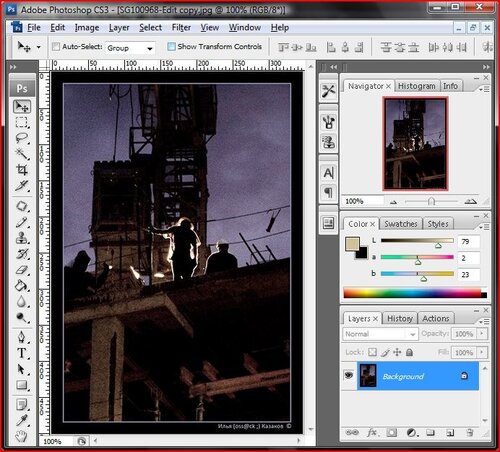
А вот так она стала выглядеть после сохранения через диалоговое окно "Save As..."

Мистика? Нет! Просто неверное цветовое пространство! Многие пользователи часто даже и не смотрят на то окно, которое вылазит, когда они хотят сохранить файл. А оно, кстати говоря, как раз даёт понять, будет ли ваш файл адекватно отображаться после сохранения. Вот, внимательно посмотрите на ту часть, которую я отметил синим:

Как видите, с какого-то перепуга у меня стоял цветовой профиль "ProPhoto RGB"  А это не есть правильно, потому и цвета "левые"! Там должен быть профиль sRGB, т.к. именно с ним фотка будет такой после сохранения, какой она отображалась в фотошопе. Так что далее я расскажу, как перевести рисунок в нужное цветовое пространство.
А это не есть правильно, потому и цвета "левые"! Там должен быть профиль sRGB, т.к. именно с ним фотка будет такой после сохранения, какой она отображалась в фотошопе. Так что далее я расскажу, как перевести рисунок в нужное цветовое пространство.
В меню Edit - Convert to Profile... Появится окно:

В этом окне в верхней части показано текущее цветовое пространство (Source Space), которое у меня в текущем примере получилось (с какого-то перепуга) ProPhoto RGB. Ниже нежно выбрать то цветовое пространство, в которое производится конвертация (Destination Space) - указывайте "sRGB IEC61966-2.1". Это главное, что надо сделать в этом окне, но я бы рекомендовал сделать ещё кое-что (эт я из умной книжки вычитал): в пункте Intent указать "Relative Colorimetric" и убрать галочку с пункта "Use Dither" (это избавит вас от появления лишнего шума). Ну всё, жмём OK и пытаемся снова сохранить файл через диалог Save As...

Обратите внимание, теперь указано верное цветовое пространство - "sRGB IEC61966-2.1"!  Сохраняем файл и смотрим, что же получилось...
Сохраняем файл и смотрим, что же получилось...
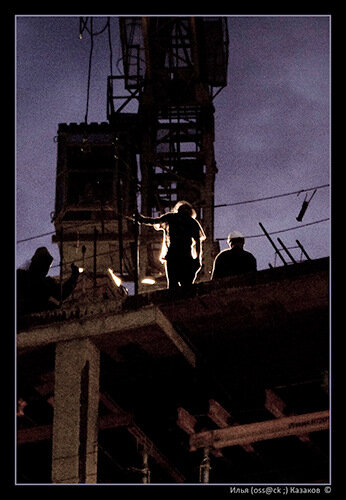
Как видите, всё путём! 
Обычно, с этой проблемой сталкиваются люди, только начинающие общаться с программой Lightroom, ведь по-умолчанию она работает не с sRGB, а с Adobe RGB. Но решается эта проблема легко - просто перед тем, как открыть в фотошопе фото после коррекции в лайтруме снова не спешите жать ОК, а посмотрите, какое цветовое пространство указано (Пункт Color Space).
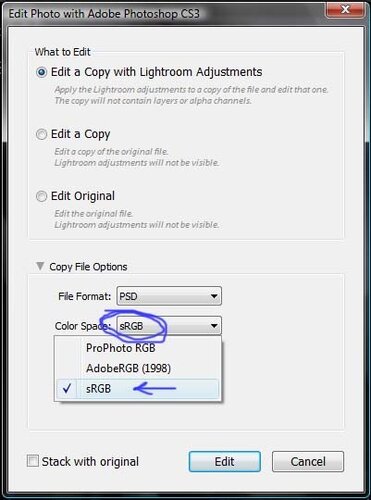
Если стоит Adobe RGB или ProPhoto RGB, то выбирите пункт sRGB, а затем уже смело жмите ОК - теперь проблем быть не должно! 